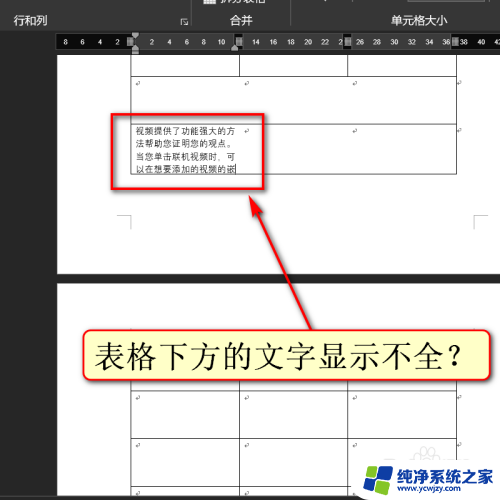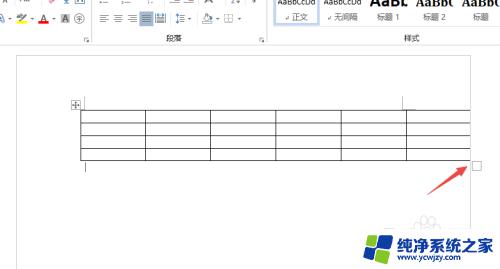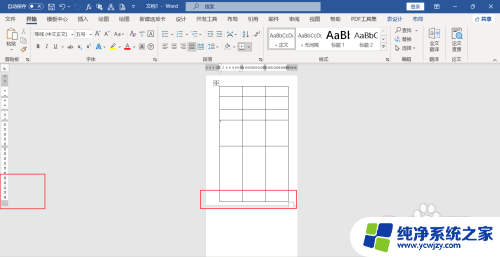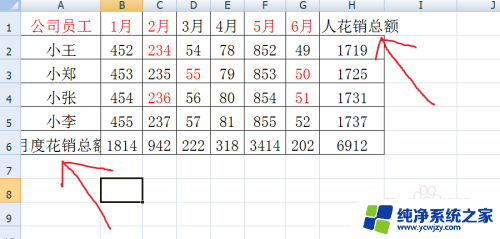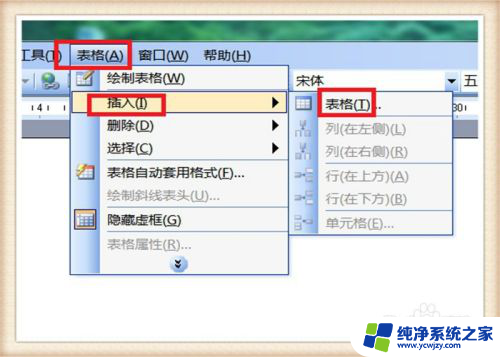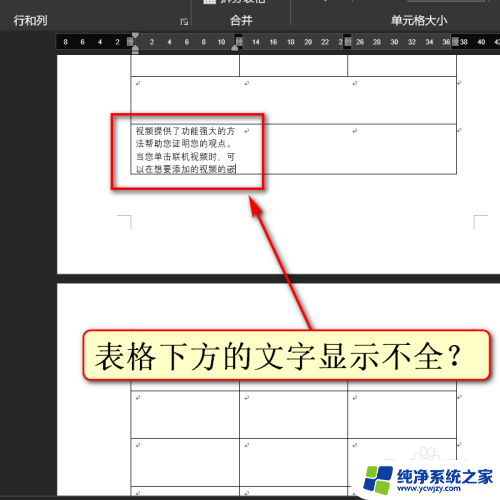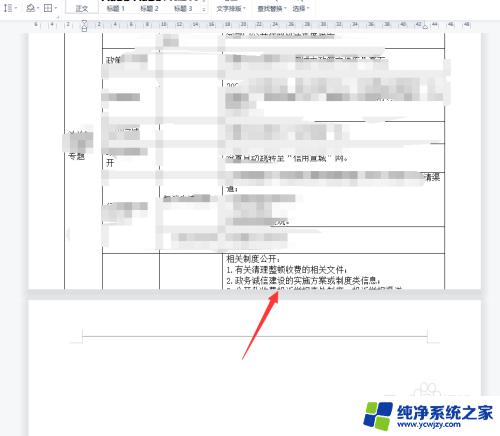word表格显示不全怎么调整
在处理Word文档时,有时会遇到表格显示不全的情况,这可能是因为表格内容过多,导致无法一次性显示完整。为了解决这个问题,我们可以通过调整表格的行高或列宽来让内容完整显示在页面上。还可以考虑将表格拆分成多个小表格,以便更好地展示内容。只要灵活运用Word的排版功能,就能轻松解决表格显示不全的困扰。
具体方法:
1.方法一
打开word文档,我们首先用鼠标选中粘贴后的整个表格(点击表格左上角有四个小箭头的图标。即可快速选中整个表格)。如图所示:

2.接着我们单击鼠标右键,在扩展框中选择“自动调整”选项。并在其子项中点击“根据内容调整表格”,这时文档中的表格就能全部显示了。如图所示:
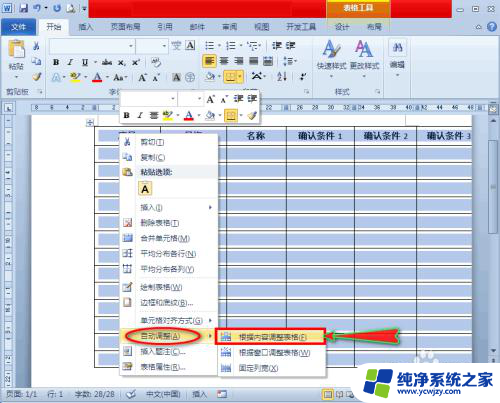
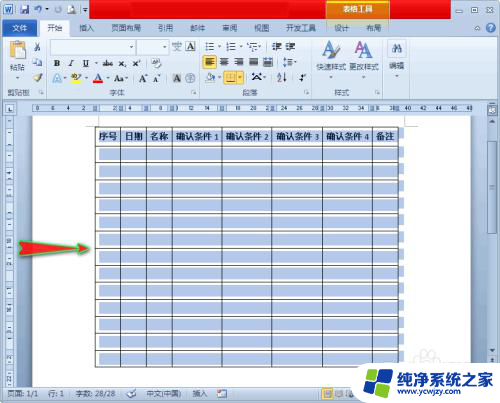
3.方法二
我们依旧还是先选中整个表格,只不过在“自动调整”选项的子项中。我们这次点击“根据窗口调整表格”,这样也能让整个表格显示出来。如图所示:
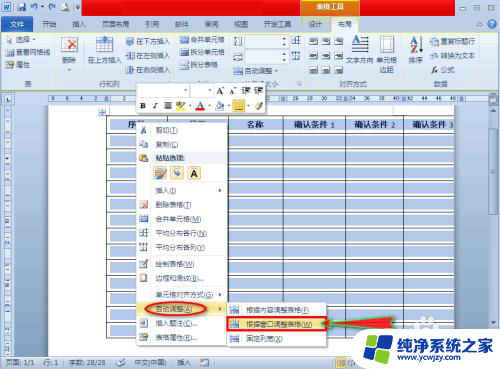

4.方法三
我们单击“页面布局”主菜单,在其子菜单“页面设置”组中点击“纸张方向”子项,这时会出现扩展项。如图所示:
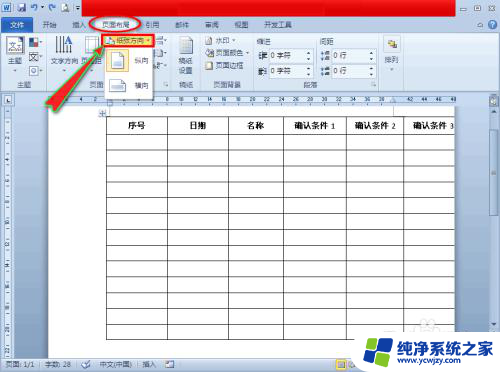
5.在“纸张方向”扩展项中,我们点击“横向”,这时文档中的表格就能全部显示了。如图所示:
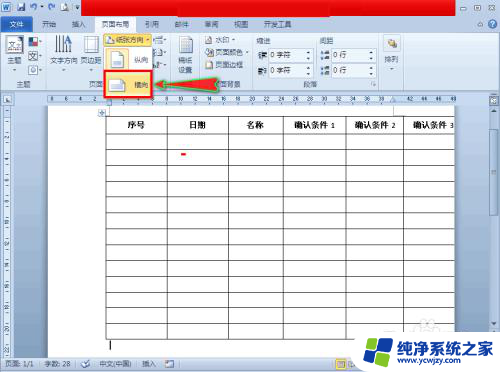

以上就是如何调整Word表格显示不全的全部内容,如果你遇到这种情况,可以尝试按照以上方法解决,希望对大家有所帮助。